Как эффективно удалить водяной знак Filmora из видео
Одним из лучших и наиболее часто используемых программ для редактирования видео на рынке является Filmora. Он поставляется с простыми и практичными инструментами для создания креативного и приятного для глаз видео. Используя эту программу, вы можете вырезать, обрезать, объединять, обрезать и добавлять визуальные эффекты для улучшения ваших видео. Есть также множество сэмплов, фрагментов отличных текстов и интересных анимаций.
Вы можете использовать инструмент бесплатно с его пробной версией. Однако он по-прежнему оставляет заметный водяной знак на экспортированных видео. Пользователи могут удалить водяной знак, подписавшись на свои планы. Здесь мы познакомимся с некоторыми отличными инструментами, чтобы ответить на ваш запрос о как убрать логотип Filmora из видео.
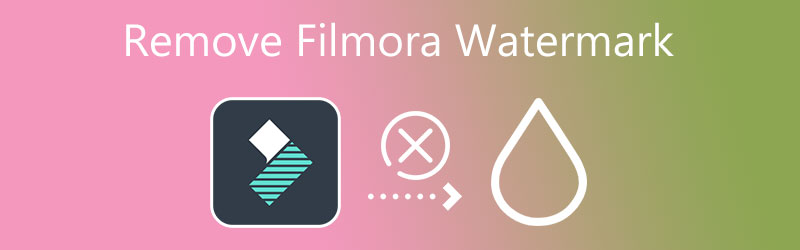
- Часть 1. Почему сложно удалить водяной знак Filmora
- Часть 2. Как удалить водяной знак Filmora
- Часть 3. Удалить водяной знак Filmora бесплатно: запись экрана
- Часть 4. Часто задаваемые вопросы об удалении водяных знаков Filmora
Часть 1. Почему сложно удалить водяной знак Filmora
Большинство водяных знаков размещаются в углу видео, поэтому их легко удалить. Вы можете быстро удалить водяной знак, используя методы обрезки и обрезки. Однако в случае с Filmora водяной знак размещается в средней-нижней части экрана. Применение этих методов может повредить или поставить под угрозу целостность видео. В некотором смысле они вынуждают бесплатных пользователей перейти на профессиональную версию, чтобы удалить водяной знак и пользоваться другими функциями.
С другой стороны, мы искали некоторые действенные средства, которые помогут вам удалить водяной знак Filmora на ваших видео. Вам не придется тратить большие деньги на обновление до профессиональной версии. Узнайте больше об этих инструментах для удаления водяных знаков Wondershare Filmora из ваших видео.
Часть 2. Как удалить водяной знак Filmora
1. Видеоконвертер Vidmore
Видео конвертер Vidmore — это функциональная программа, напичканная полезными инструментами, позволяющими удалять водяные знаки с видео. Это позволяет вам удалить несколько водяных знаков из одного и того же файла. Поэтому, независимо от того, неподвижен водяной знак или движется, вы можете удалить его с помощью этой программы. Кроме того, как профессионалы, так и любители могут использовать эту программу благодаря интуитивно понятному пользовательскому интерфейсу. Всего за несколько кликов водяной знак из ваших видео Filmore исчезнет. Кроме того, вы также можете использовать его для обрезки, обрезки или замены водяных знаков новым объектом или логотипом. Выполните шаги, перечисленные ниже, и узнайте, как использовать средство для удаления водяных знаков в видеоредакторе Filmora.
![]() Vidmore Video Converter - Удаление водяных знаков
Vidmore Video Converter - Удаление водяных знаков
- Удалите водяные знаки различных форматов, таких как MP4, MPV, AVI, WMV и т. д.
- Удаление движущихся и неподвижных водяных знаков.
- Обрабатывайте водяные знаки в разных частях видео.
- Чистый и понятный интерфейс.
- Мультиплатформенное средство для удаления водяных знаков.

Шаг 1. Скачайте приложение
Во-первых, получить программу, нажав на любой Скачать бесплатно предусмотрены кнопки. Затем запустите инсталлятор и приступайте к установке программы. После этого ознакомьтесь с его интерфейсом.
Шаг 2. Загрузите видео
Затем перейдите к Ящик для инструментов вкладку в верхней части интерфейса. Вы увидите список функций, предлагаемых приложением. Щелкните Удаление водяных знаков с видео функцию и нажмите кнопку Плюс кнопку подписи, чтобы добавить целевое видео.
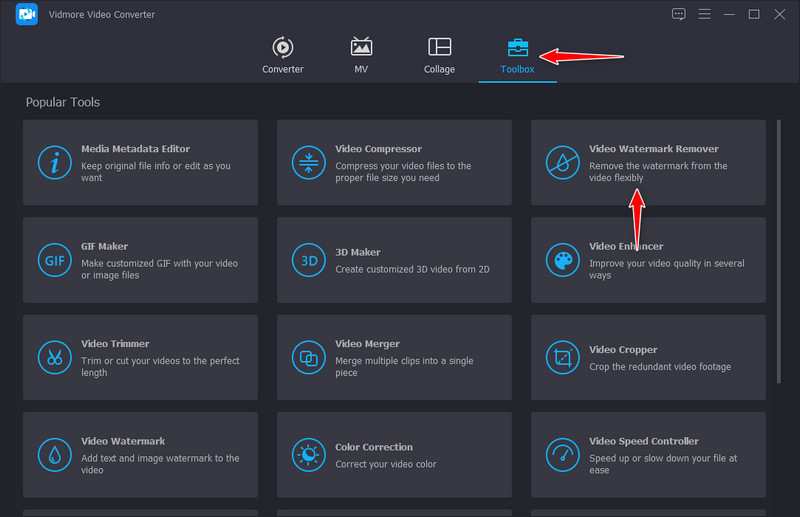
Шаг 3. Удалите водяной знак с видео
После этого нажмите на Добавить область удаления водяных знаков кнопку и поместите соотношение сторон на водяной знак. Переместите и измените размер в соответствии с размером и положением водяного знака.
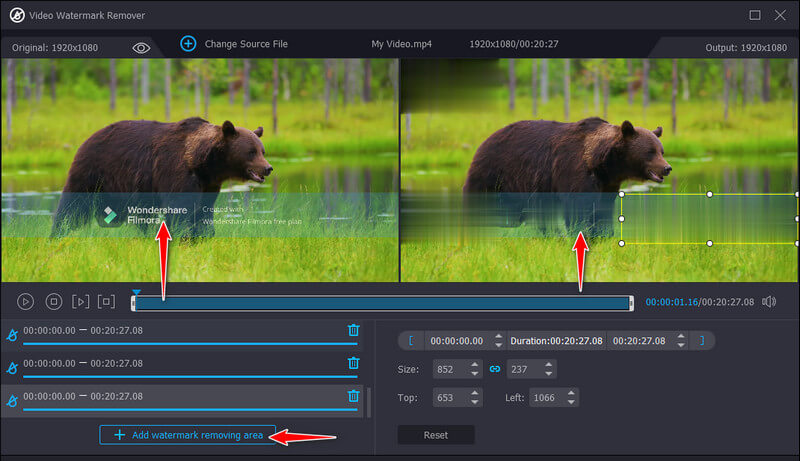
Шаг 4. Сохраните отредактированное видео Filmora.
Когда вы закончите удаление водяного знака с видео, откройте настройки вывода. Отсюда вы сможете изменить формат, разрешение, частоту кадров и частоту дискретизации звука, каналы и т. д.
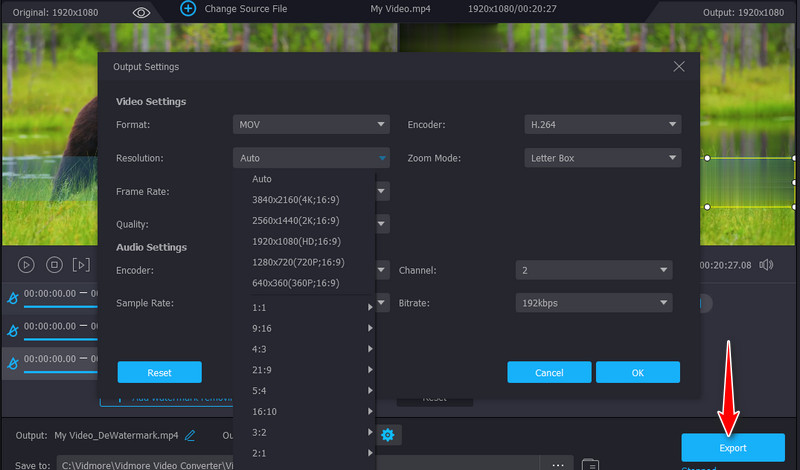
2. Удалить логотип сейчас
С помощью Remove Logo Now вы можете удалить водяные знаки практически из любого видео. Он предлагает автоматический и ручной способ удаления водяных знаков. Инструмент поставляется с инструментом «Найти логотип», который автоматически обнаруживает и удаляет водяной знак. При желании вы можете выбрать водяной знак самостоятельно для точного и точного выбора водяного знака. Кроме того, ручной выбор можно сделать с помощью инструмента «Выделение» или «Маркер». Теперь, если вы заинтересованы в использовании этой программы, следуйте инструкциям по удалению водяного знака в видео Filmora Go.
Шаг 1. Посетите официальный сайт Remove Logo Now, чтобы загрузить программное обеспечение. Запустите установку и запустите ее на своем компьютере.
Шаг 2. Теперь добавьте видео, которое хотите отредактировать, и нажмите кнопку Удалять Кнопка в верхней части интерфейса. Вы должны увидеть настройки на правой боковой панели.
Шаг 3. После этого выберите водяной знак на видео Filmora и нажмите кнопку Начало кнопку, чтобы экспортировать окончательную версию видео.
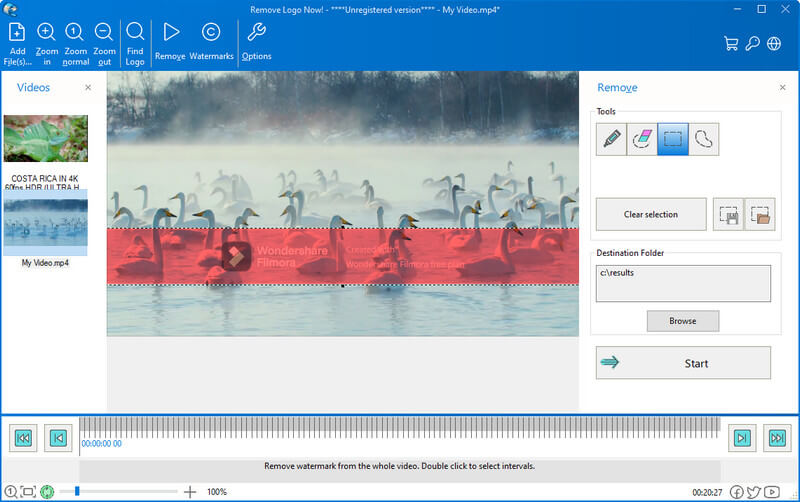
3. Средство для удаления водяных знаков Apowersoft Online
Apowersoft Online Watermark Remover — бесплатная программа, которая позволяет вам удалить водяной знак из видео Filmora, если вы не хотите тратить деньги. Он может удалить водяной знак для MP4, AVI, MKV, WMV, MOV и т. д. Ознакомьтесь с руководством Wondershare Filmora, как навсегда удалить водяной знак ниже.
Шаг 1. Откройте официальный сайт программы с помощью браузера на вашем компьютере.
Шаг 2. Нажми на Удалить водяной знак из видео чтобы стереть водяной знак Filmora с ваших видео.
Шаг 3. Затем загрузите видео, которое хотите отредактировать, и нажмите кнопку Добавить ящик(и) кнопку, чтобы выбрать область водяного знака, которую вы хотите удалить.
Шаг 4. Наконец, отметьте Стереть кнопку для обработки и загрузки готового видео.
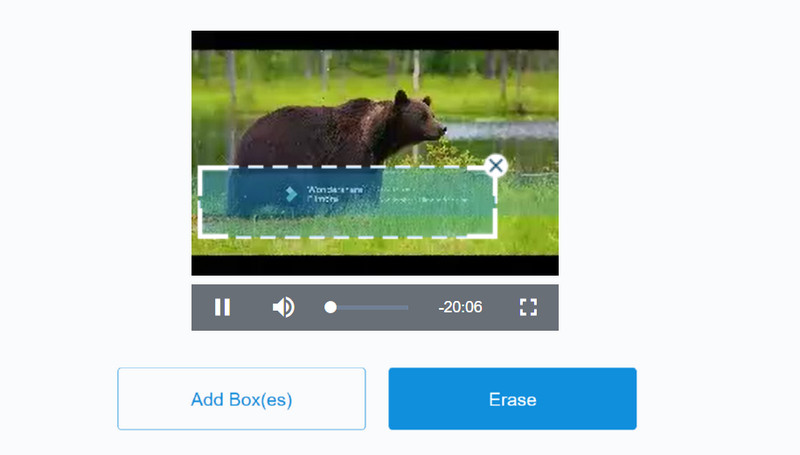
Часть 3. Удалить водяной знак Filmora бесплатно: запись экрана
Один из лучших способов получить видео без водяных знаков — записать его. Вам не нужно размывать, обрезать или обрезать части видео. Это лучшая программа для записи видео с экрана для Windows и Mac с удобным интерфейсом. Более того, программа может записывать как видео, так и аудио. Не говоря уже о том, что вы можете сохранять видео в нескольких форматах, таких как MP3, MOV, AVI и т. д.
Шаг 1. Прежде всего, перейдите на страницу загрузки программы и получите инструмент. Продолжите установку после открытия установщика. Запустите его позже.
Шаг 2. Вы должны увидеть основной интерфейс инструмента, который показывает четыре основные вкладки. Отсюда выберите Видеомагнитофон и отрегулируйте кадр записи в соответствии с размером кадра вашего видео Filmora.
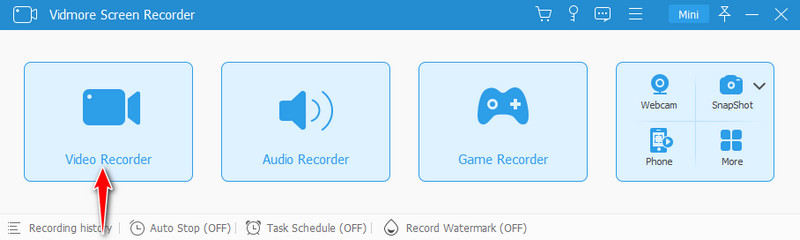
Шаг 3. Ударь Запись кнопку, чтобы начать запись и воспроизвести видео Filmora.
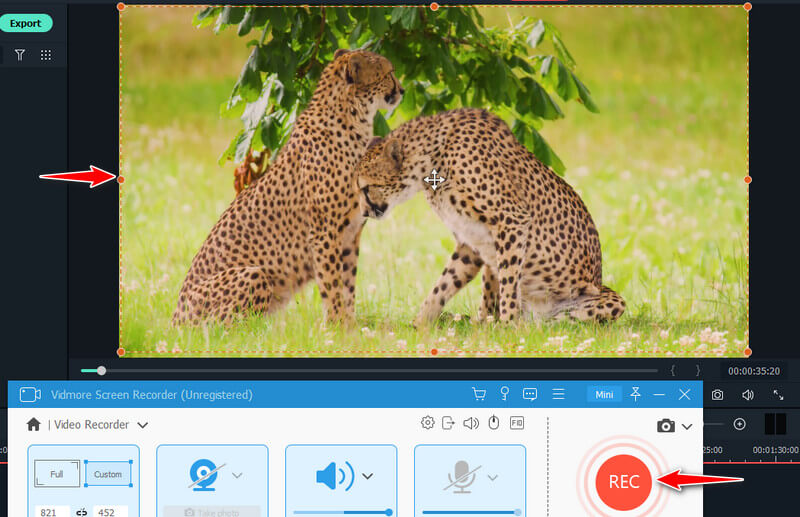
Шаг 4. После этого нажмите кнопку Стоп значок. Ударь Экспорт кнопку и отредактируйте метаданные видео. Наконец, нажмите на Полный кнопку, чтобы завершить видео.
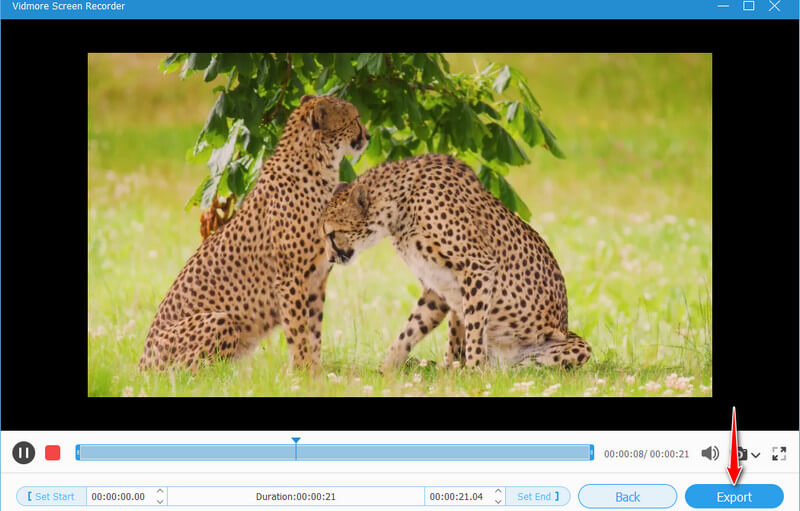
Часть 4. Часто задаваемые вопросы об удалении водяных знаков Filmora
Можно ли стереть водяной знак без размытия?
Судя по всему, удалить водяной знак из Filmora нельзя, кроме как размыть его. Но выполнимый и простой обходной путь — записать видео и аудио ваших видео Filmora.
Могу ли я удалить фильтр в Filmora?
Вы не можете удалить видеофильтр Filmora, если только он не добавлен с помощью приложения Filmora. Тем не менее, если вы добавите фильтр из другого программного обеспечения для редактирования видео, вы не сможете удалить его из другого видеоредактора.
Какая лучшая альтернатива Filmora?
Вы можете использовать видеоредакторы, которые конкурируют с функциями Filmora, такие как Final Cut Pro, iMovie, Camtasia, Adobe Premiere Pro и т. д.
Вывод
Упомянутые выше программы могут помочь вам удалить водяной знак Wondershare Filmora. Тем не менее, не все из них можно использовать бесплатно. Если вы хотите удалить водяной знак из Filmora без покупки, вы можете рассмотреть возможность удаления логотипа сейчас. Однако он использует метод размытия для удаления водяных знаков. С другой стороны, вы можете использовать Vidmore Screen Recorder, чтобы сохранить видео Filmora без водяных знаков на экране.


